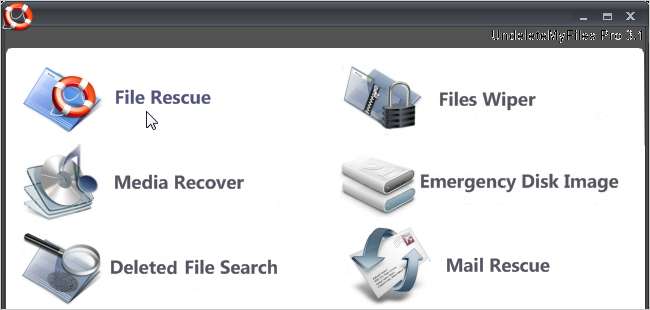
Si ha eliminado accidentalmente archivos de su computadora con Windows o de una unidad USB externa, tarjeta de memoria u otro dispositivo de almacenamiento externo, existe una manera fácil de recuperar esos archivos usando un programa gratuito.
UndeleteMyFiles Pro es un programa gratuito que le permite recuperar archivos eliminados rápida y fácilmente y restaurarlos en una ubicación específica. También puede utilizar el programa para buscar archivos multimedia eliminados y restaurarlos.
Haga doble clic en el archivo .exe para instalar UndeleteMyFiles Pro. Si el Abrir archivo - Advertencia de seguridad aparece el cuadro de diálogo, haga clic en correr para continuar con la instalación.
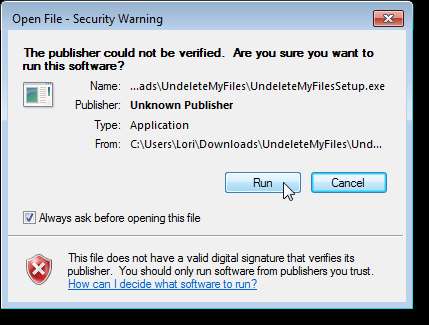
Si aparece el cuadro de diálogo Control de cuentas de usuario, haga clic en Sí para continuar.
NOTA: Es posible que no vea este cuadro de diálogo, según su Ajustes de control de la cuenta de usuario .
Siga las instrucciones de las pantallas restantes del asistente de configuración para completar la instalación.
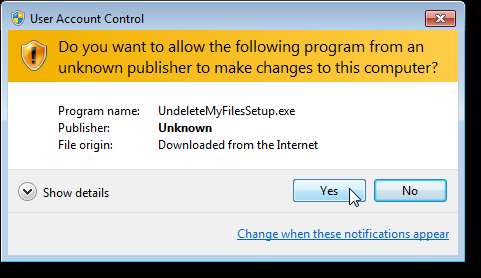
Para recuperar un archivo eliminado, haga clic en el ícono File Rescue en la pantalla principal de UndeleteMyFiles Pro.
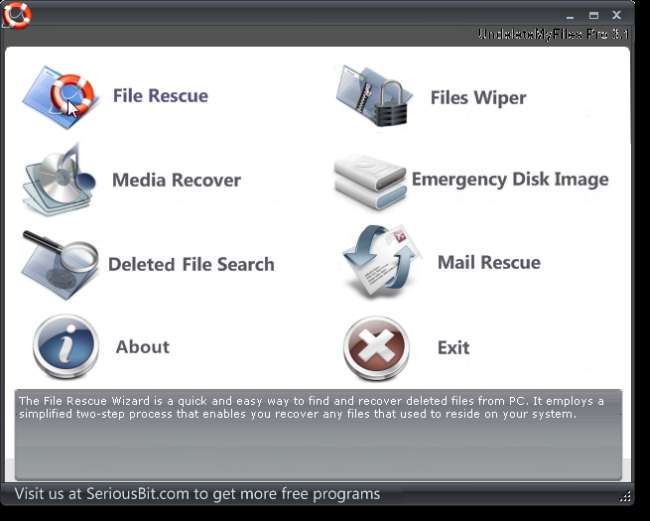
En la pantalla File Rescue, seleccione la letra de la unidad que contenía el archivo eliminado y haga clic en Escanear.
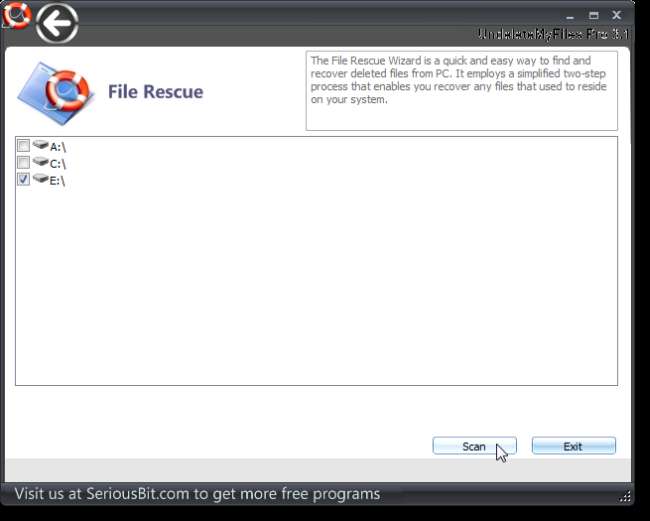
Se muestra una lista de archivos que se eliminaron de la unidad seleccionada. Seleccione la (s) casilla (s) de verificación junto a los archivos que desea recuperar y haga clic en Recuperar.
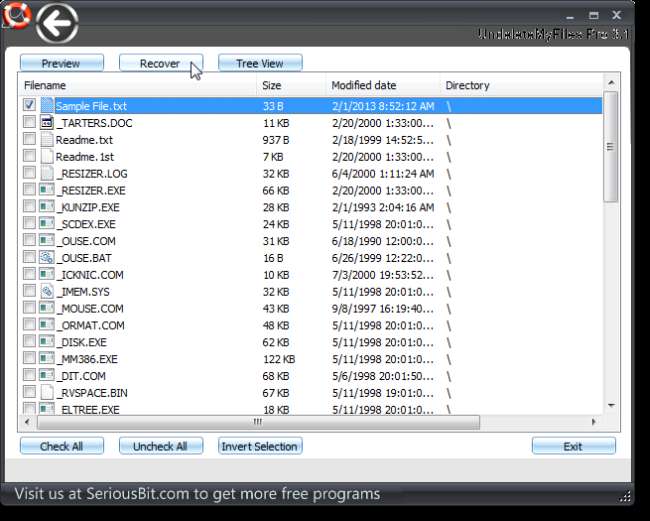
En el cuadro de diálogo Buscar carpeta, seleccione una carpeta en la que desee guardar los archivos recuperados y haga clic en Aceptar.

Si selecciona una carpeta en la misma unidad en la que se encuentra el archivo eliminado, aparece una advertencia. Se recomienda que guarde el archivo recuperado en un disco duro diferente al original.
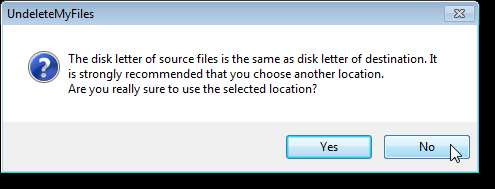
Aparece un cuadro de diálogo para averiguar si desea conservar la estructura original de los archivos recuperados. Para recuperar solo los archivos, haga clic en Sí. Para recuperar los archivos con la estructura de directorio original, haga clic en Sí.
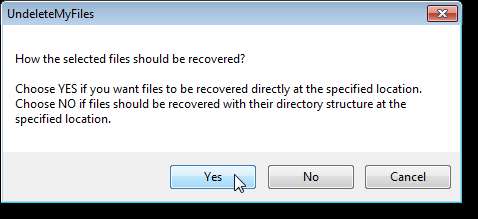
Cuando se completa el proceso de recuperación, un cuadro de diálogo muestra estadísticas sobre el proceso. Haga clic en Aceptar.
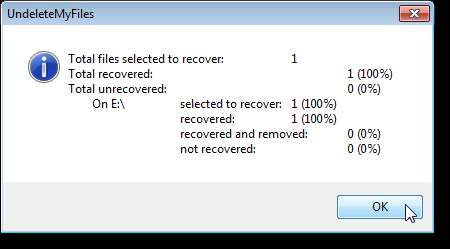
Los archivos recuperados se guardan en la carpeta especificada.
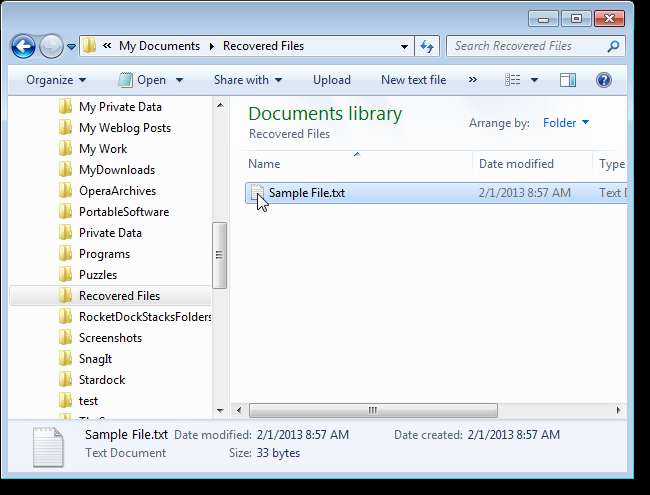
También puede buscar archivos eliminados específicos haciendo clic en el icono Búsqueda de archivos eliminados.
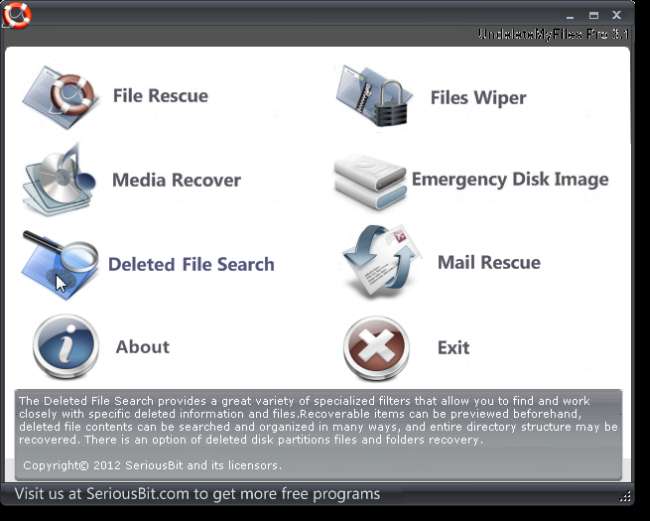
En la pantalla de búsqueda, haga clic en Buscar.
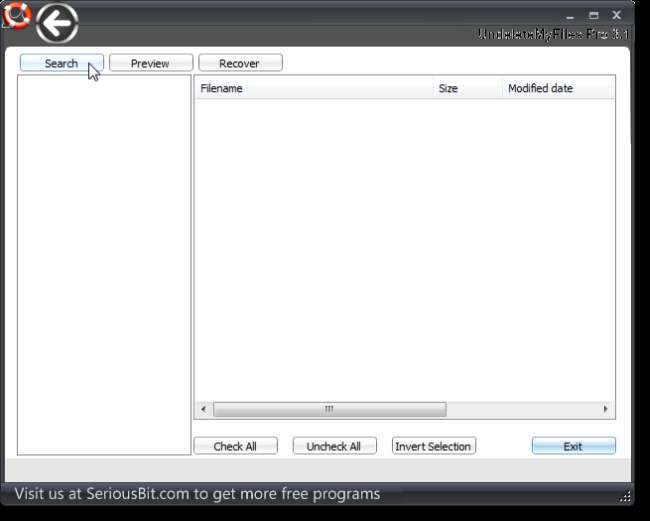
En la pestaña Ubicaciones del cuadro de diálogo Opciones de búsqueda, seleccione los discos duros que le gustaría buscar o haga clic en Agregar ubicación para buscar en una carpeta específica en su disco duro.
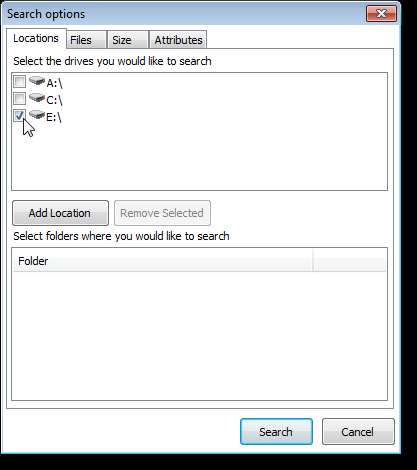
Para buscar solo tipos específicos de archivos, haga clic en la pestaña Archivos. Seleccione el botón de opción Buscar ciertos tipos de archivos. Seleccione la opción deseada para encontrar solo los siguientes tipos o para excluir cualquiera de los siguientes e ingrese los tipos de archivo en el cuadro de edición Comodín de archivo.
Para buscar tipos de archivo con mayúsculas, minúsculas, etc., seleccione la casilla de verificación Sensible a mayúsculas y minúsculas e ingrese los tipos de archivo en el cuadro de edición de comodín de archivo con el caso deseado.
Para buscar o excluir solo tipos de archivos de Windows específicos, seleccione la casilla de verificación Buscar tipos de archivos de Windows registrados específicos y seleccione un tipo de archivo en la pestaña Tipos individuales o un grupo de tipos de archivos en la pestaña Grupos comunes.
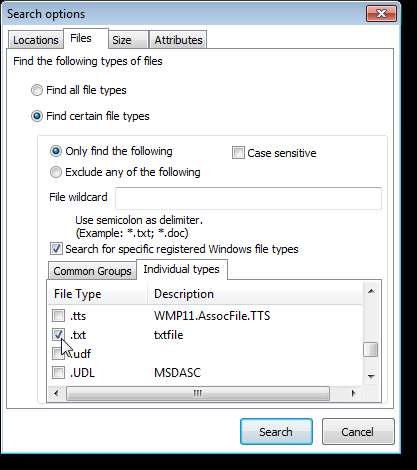
Para especificar un tamaño específico del archivo para recuperar, haga clic en la pestaña Tamaño y seleccione el botón de opción Buscar solo elementos con ciertos tamaños. Seleccione una opción de la primera lista desplegable a la izquierda para calificar el tamaño que especifique. Ingrese el tamaño en el cuadro de edición y seleccione una opción de la lista desplegable a la derecha para indicar si el tamaño especificado está en bytes (B), kilobytes (KB), megabytes (MB) o gigabytes (GB).
Puede especificar un segundo parámetro de búsqueda de tamaño seleccionando Y o O y luego definiendo un segundo tamaño.
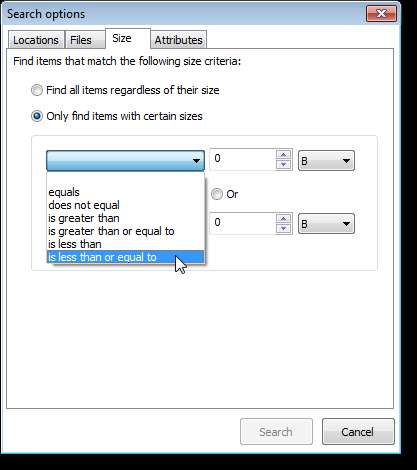
Para buscar un archivo por atributos específicos, haga clic en la pestaña Atributos y seleccione el botón de opción Buscar solo los elementos con los siguientes atributos. Seleccione si desea buscar CUALQUIERA o TODOS los atributos siguientes y luego seleccione las casillas de verificación de los atributos deseados.
Haga clic en Buscar cuando haya terminado de especificar sus parámetros de búsqueda.
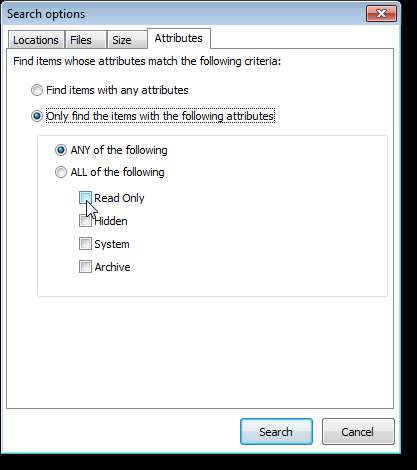
Se realiza la búsqueda y se muestra un resumen de los resultados en un cuadro de diálogo. Haga clic en Aceptar.
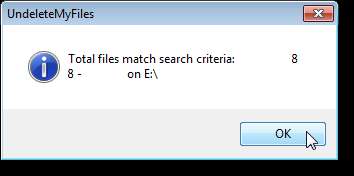
Los archivos recuperados se enumeran en la pantalla de búsqueda. Seleccione las casillas de verificación junto a los archivos que desea recuperar en el lado derecho de la pantalla y haga clic en Recuperar.
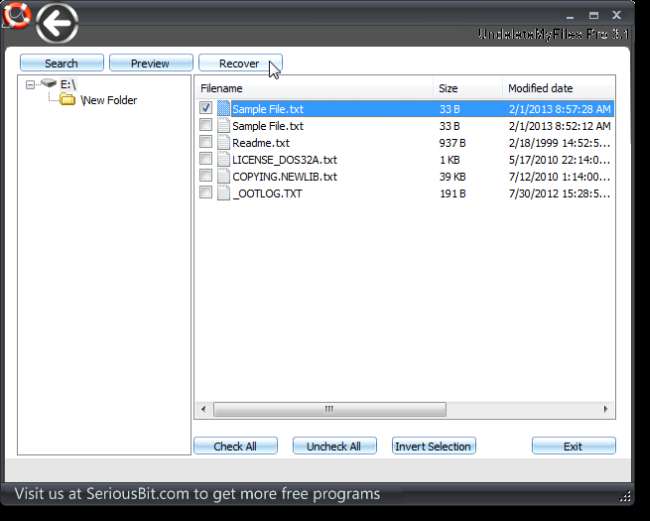
Aparece el cuadro de diálogo Buscar carpeta. Seleccione un directorio en el que desee guardar los archivos recuperados y haga clic en Aceptar.
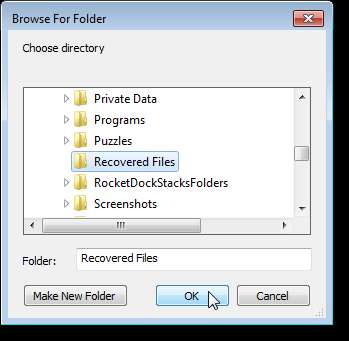
Nuevamente, se muestra un cuadro de diálogo para averiguar si desea conservar la estructura original de los archivos recuperados. Para recuperar solo los archivos, haga clic en Sí. Para recuperar los archivos con la estructura de directorio original, haga clic en Sí.
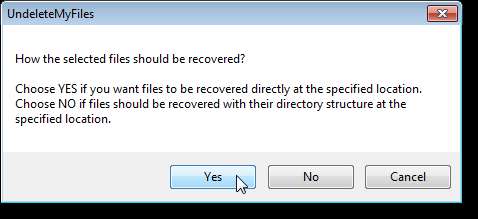
Cuando se completa el proceso de recuperación, un cuadro de diálogo muestra estadísticas sobre el proceso. Haga clic en Aceptar.
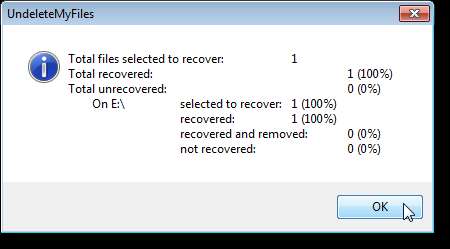
Además de recuperar archivos, también puede utilizar UndeleteMyFiles Pro para eliminar archivos de forma segura y permanente sin posibilidad de recuperación, para recuperar el correo electrónico en algunos programas de correo electrónico diferentes, como MS Outlook Express y MS Outlook, y para crear una imagen de disco de emergencia .
Descarga UndeleteMyFiles Pro desde http://www.seriousbit.com/undeletemyfiles/ .







